Come Creare una Storia su Facebook

Le storie di Facebook possono essere molto divertenti da creare. Ecco come puoi creare una storia sul tuo dispositivo Android e computer.
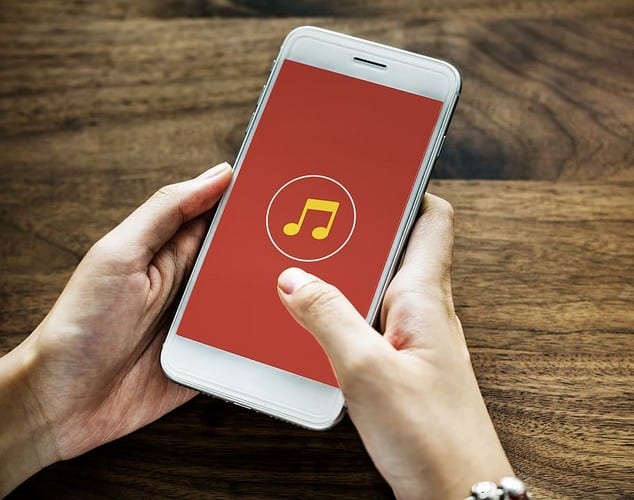
Il tuo touchscreen ne soffre molto. Probabilmente tocchi lo schermo centinaia di volte al giorno e potrebbe anche verificarsi una caduta qua e là. Dal momento che potresti avere tutta la tua vita sul tuo smartphone, quindi hai bisogno che sia sempre attivo e funzionante.
Quindi, quando il touchscreen ha smesso di rispondere, la tua vita è stata praticamente messa in attesa. Prima di farti prendere dal panico, ci sono alcuni metodi che puoi provare a casa. Non è una garanzia che funzionerà, ma almeno ne vale la pena.
Prima di affrontare eventuali correzioni complicate, è sempre una buona idea iniziare con alcune riparazioni di base, come il riavvio del telefono . Premi a lungo il pulsante di accensione finché non vedi l'opzione per riavviare il telefono. Il telefono eseguirà il processo di spegnimento e si riavvierà immediatamente.
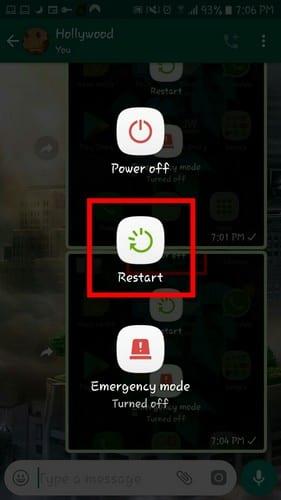
Puoi anche provare altre correzioni di base come:
Dare una buona pulizia allo schermo con un panno asciutto o umido, non bagnato
Rimuovere la protezione dello schermo o la custodia del telefono phone
Prova a toccare lo schermo senza guanti addosso
Assicurati che le tue mani siano asciutte
Tieni il telefono lontano da magneti/elettricità statica
Mantieni l'ambiente del tuo telefono libero dall'elettricità statica
Non toccare lo schermo se hai le mani unte
Prova a utilizzare il telefono quando non è in carica poiché la corrente elettrica potrebbe influenzare lo schermo
Non utilizzare il telefono a temperature estreme. Prova ad arrivare in una zona con una temperatura decente
Prova a rimuovere l'ultima app o le ultime app installate prima che si verificasse il problema
Estrarre la batteria, la scheda SIM e la scheda di memoria per alcuni secondi, quindi reinserirle
Se hai provato tutte le correzioni di base e lo schermo del telefono continua a non funzionare, dovrai accedere alla modalità di ripristino per ripristinare le impostazioni di fabbrica del telefono. Prima di ripristinare il telefono, è una buona idea eseguire il backup di tutte le informazioni importanti poiché verranno cancellate con questo metodo.
Grazie a questa modalità di ripristino, puoi accedere a diverse funzionalità e non accedere al sistema operativo. In modalità di ripristino, è possibile correggere un errore senza avvicinarsi all'area danneggiata del dispositivo.
Per accedere alla modalità di ripristino:
Se continui a inviare e ricevere cose come immagini, video e altri documenti, la memoria del tuo dispositivo si riempirà velocemente. Dopo un po', la memoria del tuo dispositivo diventerà così piena che influenzerà le prestazioni del tuo dispositivo, incluso il touchscreen.
Puoi provare a utilizzare app come File di Google per ripulire tutti quei file spazzatura che sicuramente occupano memoria preziosa. Ci sono varie app come queste tra cui puoi scegliere, ma l'app ha contribuito a migliorare almeno le prestazioni del mio telefono.
Forzando l'arresto di un'app, le impedisci di utilizzare la memoria e quindi di liberare spazio sufficiente, in modo che le prestazioni dello schermo non vengano influenzate.
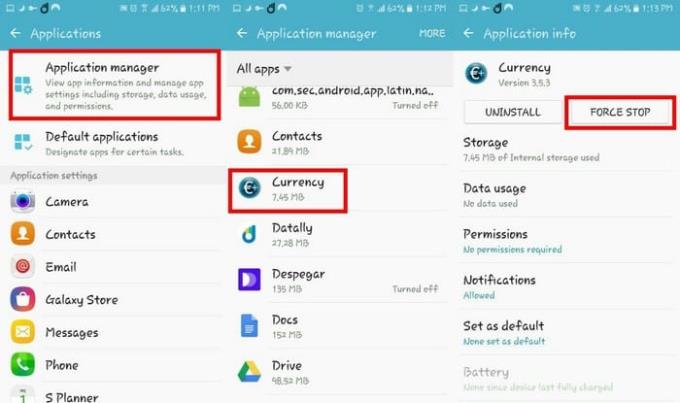
Per provare questo metodo, vai su Impostazioni> Applicazioni> Gestione applicazioni> Scegli e app e premi le opzioni di arresto forzato.
Se tutti i metodi menzionati in precedenza non hanno funzionato, ci sono buone probabilità che tu stia guardando un problema hardware. Se tu o qualcun altro hai lasciato cadere il telefono da qualsiasi altezza, ha causato alcuni danni all'hardware interno.
Quindi, portalo in assistenza e chiedi loro di riparare eventuali danni interni che il tuo telefono ha subito durante la caduta.
Può essere molto frustrante quando lo schermo del tuo dispositivo smette di funzionare per qualsiasi motivo. Si spera che uno dei metodi nell'elenco funzionerà e non dovrai portare il tuo dispositivo in assistenza. Quale metodo proverai per primo? Fammi sapere nei commenti qui sotto.
Le storie di Facebook possono essere molto divertenti da creare. Ecco come puoi creare una storia sul tuo dispositivo Android e computer.
Scopri come disabilitare i fastidiosi video in riproduzione automatica in Google Chrome e Mozilla Firefox con questo tutorial.
Risolvi un problema in cui il Samsung Galaxy Tab A è bloccato su uno schermo nero e non si accende.
Leggi ora per scoprire come eliminare musica e video da Amazon Fire e tablet Fire HD per liberare spazio, eliminare ingombri o migliorare le prestazioni.
Stai cercando di aggiungere o rimuovere account email sul tuo tablet Fire? La nostra guida completa ti guiderà attraverso il processo passo dopo passo, rendendo veloce e facile la gestione dei tuoi account email sul tuo dispositivo preferito. Non perdere questo tutorial imperdibile!
Un tutorial che mostra due soluzioni su come impedire permanentemente l
Questo tutorial ti mostra come inoltrare un messaggio di testo da un dispositivo Android utilizzando l
Come abilitare o disabilitare le funzionalità di correzione ortografica nel sistema operativo Android.
Ti stai chiedendo se puoi usare quel caricabatteria di un altro dispositivo con il tuo telefono o tablet? Questo post informativo ha alcune risposte per te.
Quando Samsung ha presentato la sua nuova linea di tablet flagship, c’era molto da essere entusiasti. Non solo il Galaxy Tab S9 e S9+ offrono gli aggiornamenti previsti, ma Samsung ha anche introdotto il Galaxy Tab S9 Ultra.







